怎么使用Photoshop通道抠图人像照片?PS通道抠图人像的方法
很多同学在学习Photoshop的过程中,经常难倒在抠图这一关,其实PS抠图的方式有很多,今天和大家分享一下Photoshop通道抠图人像的方法,大家可以参考学习。
 老鹿蹒跚
老鹿蹒跚
2019.09.21提问
 隔壁二班阿乐| 大神级别
隔壁二班阿乐| 大神级别
很多同学在学习Photoshop的过程中,经常难倒在抠图这一关,其实PS抠图的方式有很多,今天和大家分享一下Photoshop通道抠图人像的方法,大家可以参考学习。
PSPS通道抠图人像的操作步骤:
1、打开ps,拖进一张照片,ctrl+J复制一层
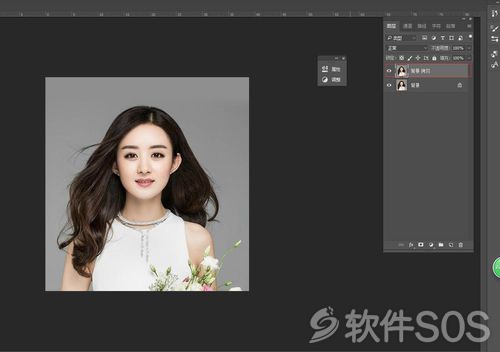
2、选择“通道”,在通道中选择明暗关系比较强烈的图层复制,在这里选择蓝色图层
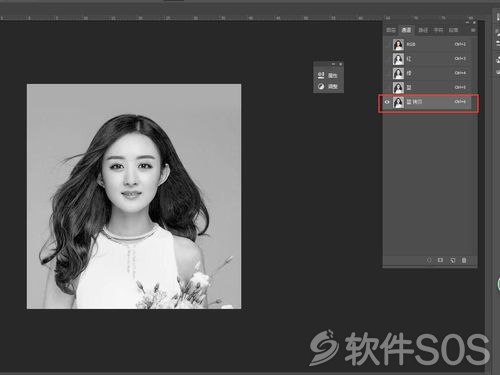
3、选择复制图层,图像>调整>色阶(ctrl+L),调整“输入色阶”两侧的滑块,滑动滑块,调整照片的明暗度,在保证轮廓明朗的情况下,尽可能让明暗关系最大化
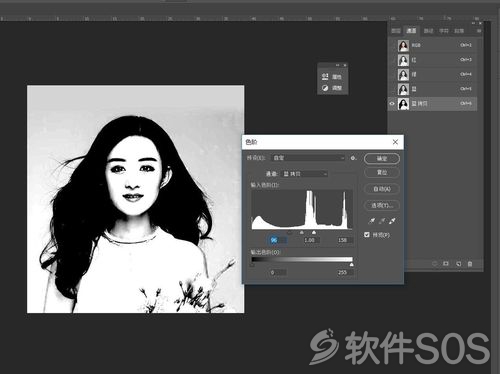
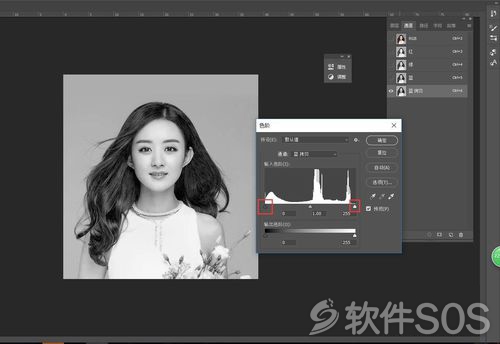
4、图像>调整>色相(ctrl+I)

6、选择画笔工具,前景色和后景色分别为纯黑和白色,用白色画笔涂抹人物部分,注意轮廓
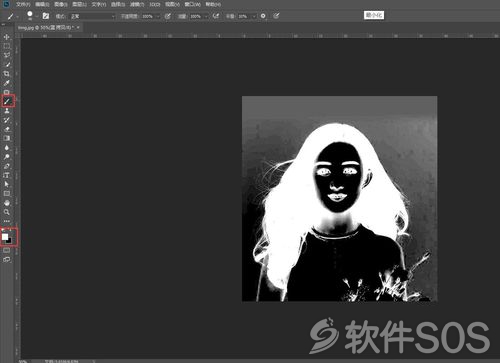
7、一定要放大缩小,尽量细节都处理到位,完成后选择通道下面“将通道作为选区载入”
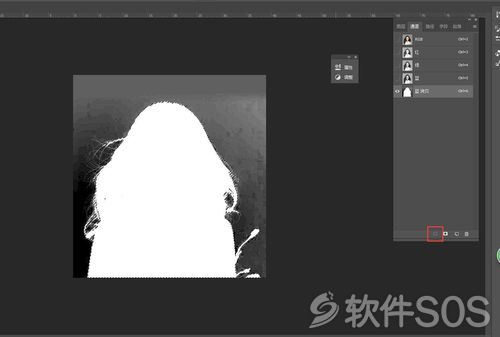
8、返回图层,可以看到复制图层已自动添加蒙版,将背景层眼睛关闭,便可以看到扣取好的图层了,如果还需要调整一些细节,可以在图层的蒙版上进行调整
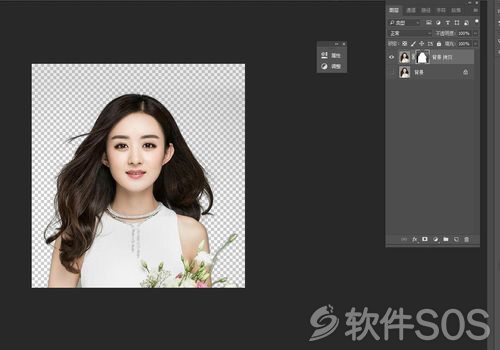
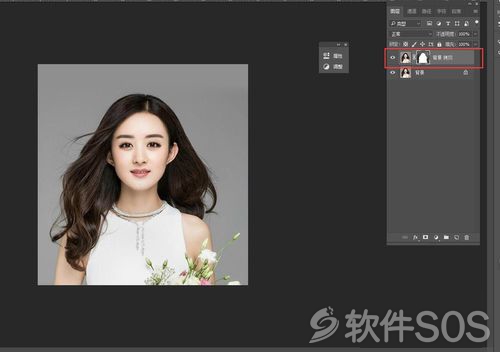
9、按住Ctrl,点击蒙版,选择>反向,delete,就可以添加任何袭击想要的背景层了

2019.09.21回答
评论列表
+加载更多